您好,登錄后才能下訂單哦!
您好,登錄后才能下訂單哦!
這篇文章主要為大家展示了“怎么更新Fedora Linux系統”,內容簡而易懂,條理清晰,希望能夠幫助大家解決疑惑,下面讓小編帶領大家一起研究并學習一下“怎么更新Fedora Linux系統”這篇文章吧。
安裝 Fedora 之后,我做的第一件事就是嘗試安裝一些軟件。我打開軟件中心,發現該軟件中心已“損壞”。 我無法從中安裝任何應用程序。
我不確定我的系統出了什么問題。在團隊內部討論時,Abhishek 建議我先更新系統。我更新了,更新后一切恢復正常。更新 Fedora 系統后,軟件中心也能正常工作了。
有時我們一直嘗試解決我們所面臨的問題,而忽略了對系統的更新。不管問題有多大或多小,為了避免它們,你都應該保持系統更新。
在本文中,我將向你展示更新 Fedora Linux 系統的多種方法。
使用軟件中心更新 Fedora
使用命令行更新 Fedora
從系統設置更新 Fedora
請記住,更新 Fedora 意味著安裝安全補丁、更新內核和軟件。如果要從 Fedora 的一個版本更新到另一個版本,這稱為版本升級,你可以在此處閱讀有關 Fedora 版本升級過程的信息。
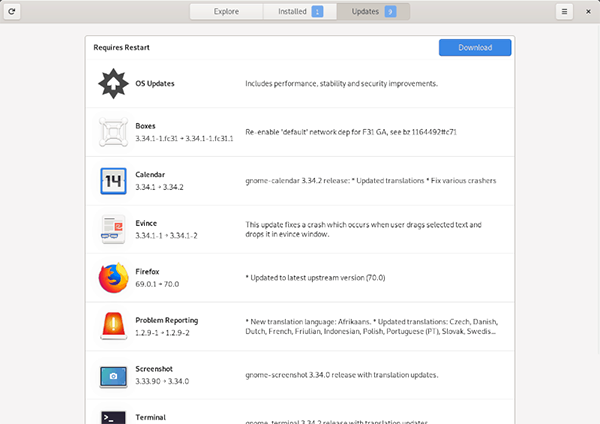
軟件中心
你很可能會收到通知,通知你有一些系統更新需要查看,你應該在單擊該通知時啟動軟件中心。
你所要做的就是 —— 點擊“更新”,并驗證 root 密碼開始更新。
如果你沒有收到更新的通知,則只需啟動軟件中心并轉到“更新”選項卡即可。現在,你只需要繼續更新。
如果由于某種原因無法加載軟件中心,則可以使用 dnf 軟件包管理命令輕松地更新系統。
只需啟動終端并輸入以下命令即可開始更新(系統將提示你確認 root 密碼):
sudo dnf upgrade
**dnf 更新 vs dnf 升級 **
你會發現有兩個可用的 dnf 命令:
dnf update和dnf upgrade。這兩個命令執行相同的工作,即安裝 Fedora 提供的所有更新。那么,為什么要會有這兩個呢,你應該使用哪一個?dnf update基本上是dnf upgrade的別名。盡管dnf update可能仍然有效,但最好使用dnf upgrade,因為這是真正的命令。
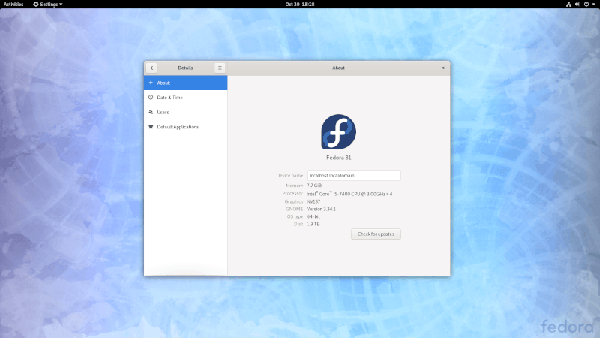
如果其它方法都不行(或者由于某種原因已經進入“系統設置”),請導航至“設置”底部的“詳細信息”選項。
如上圖所示,該選項中顯示操作系統和硬件的詳細信息以及一個“檢查更新”按鈕。你只需要單擊它并提供 root 密碼即可繼續安裝可用的更新。
以上是“怎么更新Fedora Linux系統”這篇文章的所有內容,感謝各位的閱讀!相信大家都有了一定的了解,希望分享的內容對大家有所幫助,如果還想學習更多知識,歡迎關注億速云行業資訊頻道!
免責聲明:本站發布的內容(圖片、視頻和文字)以原創、轉載和分享為主,文章觀點不代表本網站立場,如果涉及侵權請聯系站長郵箱:is@yisu.com進行舉報,并提供相關證據,一經查實,將立刻刪除涉嫌侵權內容。